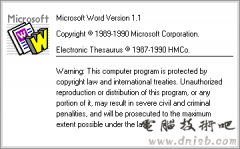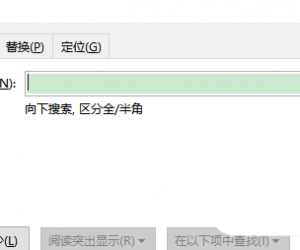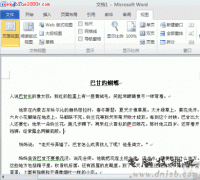word怎么设置段落间距 word文档调整段落间距
发布时间:2016-10-10 10:50:11作者:知识屋
word怎么设置段落间距 word文档调整段落间距。相信很多人都使用过电脑中的word文档的功能,因为这是电脑中的基础应用,经常需要用到的。那么在word中,我们应该怎么设置段落间距呢?一起来看看吧。
段落间距是指段落与段落之间的距离,在Word2010中,用户可以通过多种渠道设置段落间距,操作方法分别介绍所述:
操作步骤
1 在Word2010文档窗口中选中需要设置段落间距的段落,然后在“开始”功能区的“段落”分组中单击“行和段落间距”按钮。在打开的“行和段落间距”列表中单击“增加段前间距”和“增加段后间距”命令,以设置段落间距。
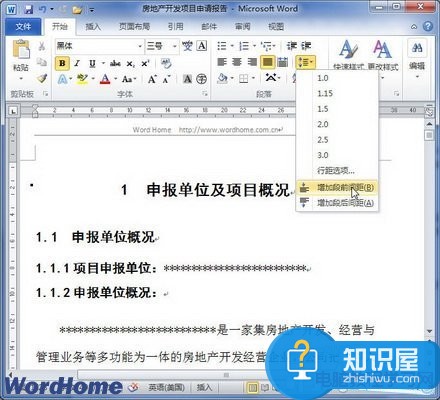
增加段前间距<
2 在Word2010文档窗口中选中需要设置段落间距的段落,在“开始”功能区的“段落”分组中单击显示段落对话框按钮。打开“段落”对话框,在“缩进和间距”选项卡中设置“段前”和“段后”的数值,以设置段落间距。
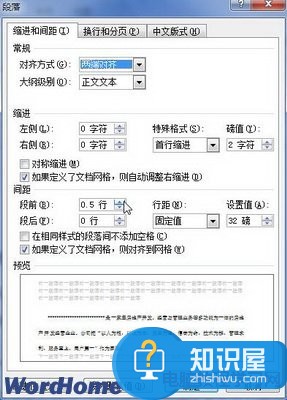
在段落对话框设置段落间距
3 在Word2010文档窗口切换到“页面布局”功能区,在“段落”分组中调整“段前”和“段后”间距的数值,以设置段落间距。
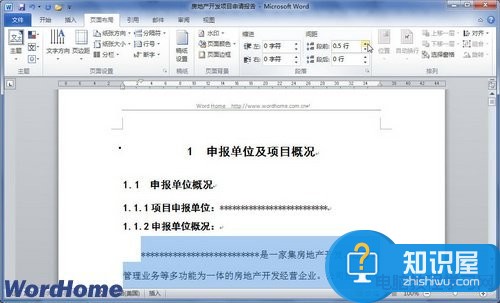
对于我们在遇到了这样的电脑问题的时候,就可以利用到上面给你们介绍的解决方法进行处理,相信一定可以帮助到你们的。
知识阅读
软件推荐
更多 >-
1
 Word文档两端对齐、分散对齐设置方法
Word文档两端对齐、分散对齐设置方法2013-01-23
-
2
Word 2003如何设置纸张大小
-
3
Word中无法复制粘贴的原因分析及解决方法
-
4
Word中删除重复文字及段落
-
5
Office2007安装的时候出现错误1406怎么处理
-
6
Word2007教你怎么样轻松调整段落、段前、段后间距
-
7
在word中如何打大括号?
-
8
在word2007中如何将任意一页设置为第一页
-
9
怎样把扫描文件转换成WORD文档形式?
-
10
单书名号怎么打 单书名号打出来的技巧